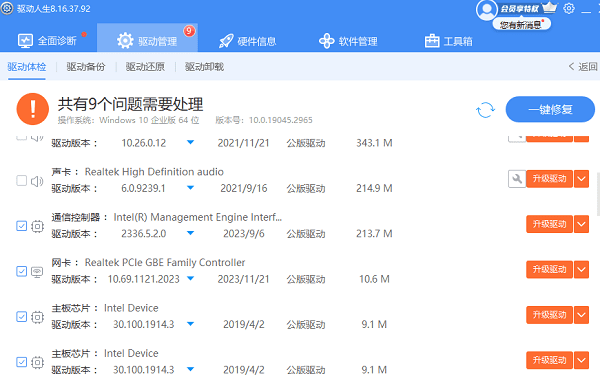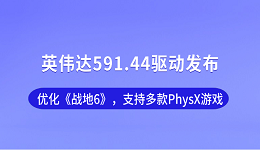互联网信息时代,电脑之间的文件传输已经成为日常工作和生活中经常要接触的事情。无论是工作文件、个人照片还是其他重要文档,快速且安全地在电脑之间传输文件至关重要。以下是几种常用的电脑间快速传输文件的方法及步骤介绍。
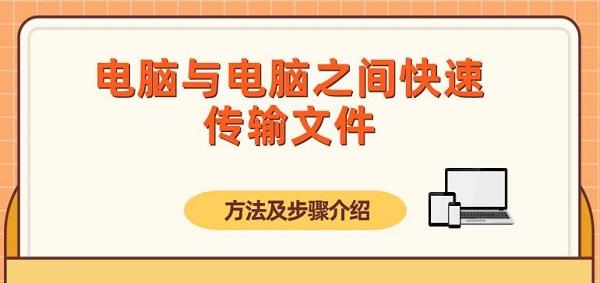
一、使用外部存储设备
最传统也是最简单的方法是使用U盘或移动硬盘。这种方法不需要网络连接,只需将文件拷贝到外部设备,再从设备中复制到另一台电脑上。
步骤:
1、将U盘插入源电脑的USB端口。
2、复制需要传输的文件到U盘。
3、安全弹出U盘,并插入目标电脑。
4、将文件从U盘复制到目标电脑的硬盘中。

二、使用传输电缆
如果两台电脑在同一地点,可以使用USB网络电缆或USB桥接电缆进行文件传输。这种方法比无线传输更快、更稳定。
步骤:
1、将USB电缆的两端分别插入两台电脑的USB端口。
2、如果需要,安装任何必要的驱动程序。
3、选择要传输的文件,并通过电缆直接传输。
三、局域网共享
如果两台电脑连接到同一局域网,可以通过网络共享文件。
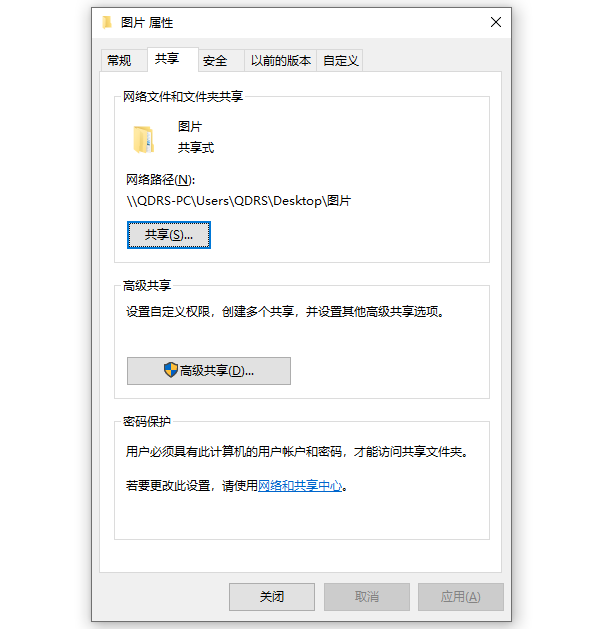
步骤:
1、在源电脑上设置文件或文件夹的网络共享。
2、在目标电脑上访问网络位置,找到共享的文件或文件夹。
3、将文件复制到目标电脑上。
四、使用云服务
通过云服务如Dropbox、Google Drive或OneDrive,可以在不同设备间同步和传输文件。
步骤:
1、在源电脑上上传文件到云服务。
2、在目标电脑上登录相同的云服务账户。
3、从云服务下载文件到目标电脑。
五、就近共享(Windows系统)
Windows 10及更新版本提供了就近共享功能,可以在附近的设备间传输文件。
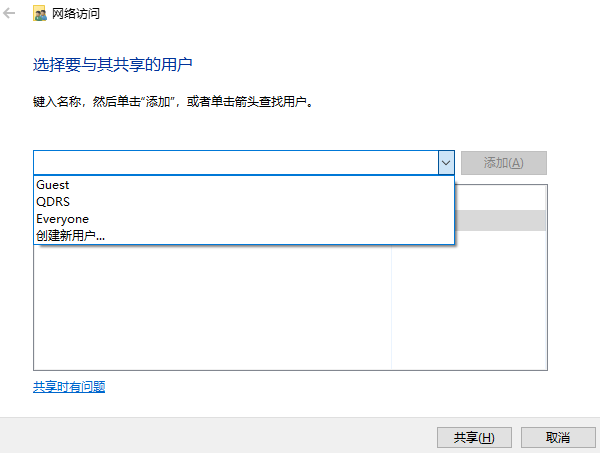
步骤:
1、确保两台电脑都开启了就近共享功能。
2、在源电脑上选择文件,右键点击并选择共享。
3、在弹出的列表中选择目标电脑。
4、在目标电脑上接收文件。
以上就是电脑与电脑之间快速传输文件的方法及步骤介绍。希望对大家有所帮助。如果遇到网卡、显卡、蓝牙、声卡等驱动的相关问题都可以下载“驱动人生”进行检测修复,同时驱动人生支持驱动下载、驱动安装、驱动备份等等,可以灵活的安装驱动。

 好评率97%
好评率97%  下载次数:5299910
下载次数:5299910